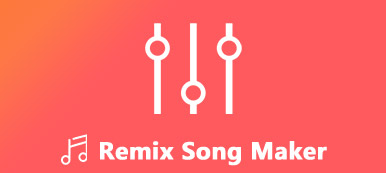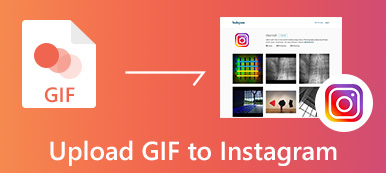Υπάρχουν εύκολοι τρόποι να κάνετε βίντεο δίπλα-δίπλα; Φυσικά, η απάντηση είναι ναι. Τότε πώς συνδυάζετε 4 βίντεο σε ένα καρέ; Εάν θέλετε να τοποθετήσετε γρήγορα πολλά βίντεο σε μία οθόνη, μπορείτε να λάβετε εξαιρετικούς επεξεργαστές βίντεο διαχωρισμένης οθόνης εδώ. Δεν χρειάζεται να χρησιμοποιήσετε το Adobe Premiere Pro και άλλα επαγγελματικά εργαλεία. Μπορείτε να δημιουργήσετε βίντεο διαχωρισμένης οθόνης όπως επαγγελματίας με τα παρακάτω βήματα. Τα υποστηριζόμενα κλιπ βίντεο διαχωρισμένης οθόνης ποικίλλουν από 2 έως 13. Με μια άλλη λέξη, μπορείτε να βάλετε μαζί 13 διαφορετικά βίντεο σε μία οθόνη εδώ. Απλώς διαβάστε και ακολουθήστε.
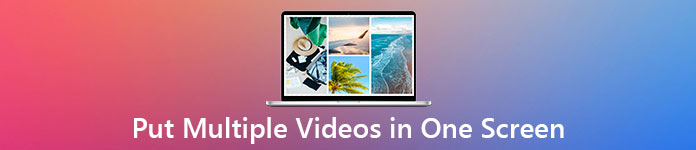
- Μέρος 1: Πώς να συνδυάσετε πολλά βίντεο σε Windows και Mac
- Μέρος 2: Πώς να βάλετε 2 βίντεο σε μία οθόνη σε iPhone και Android
- Μέρος 3: Συχνές ερωτήσεις για βίντεο πολλαπλών οθονών
Μέρος 1: Πώς να συνδυάσετε πολλά βίντεο σε Windows και Mac
Apeaksoft Video Converter Ultimate προσφέρει 24 πρότυπα βίντεο κενής οθόνης. Επομένως, δεν χρειάζεται να αφιερώσετε χρόνο δημιουργώντας το εφέ βίντεο διαχωρισμένης οθόνης. Απλώς εισαγάγετε τα βίντεο κλιπ σας και κάντε απλές αλλαγές. Αργότερα, μπορείτε να βάλετε 2 βίντεο σε μία οθόνη σε μορφές MP4, MKV, AVI και 1000+.
Τι γίνεται αν θέλετε να συνδυάσετε 4 βίντεο σε μία οθόνη; Το iMovie δεν υποστηρίζει τους χρήστες για να δημιουργήσουν ένα βίντεο διαχωρισμού 4 κατευθύνσεων. Αλλά μην ανησυχείτε για αυτό. Μπορείτε να δημιουργήσετε ένα βίντεο πολλαπλών οθονών με 2-13 κλιπ βίντεο ελεύθερα εδώ. Το λογισμικό επεξεργασίας βίντεο διαχωρισμένης οθόνης για επιτραπέζιους υπολογιστές παρέχει επίσης προσαρμόσιμα εφέ βίντεο και ήχου. Έτσι, μπορείτε να προσθέσετε μουσική υπόκρουση στο βίντεο διαχωρισμού οθόνης σας απευθείας.

4,000,000 + Λήψεις
1. Τοποθετήστε πολλά βίντεο μαζί με μουσική έως 13 βίντεο κλιπ και εικόνες.
2. Συνδυάστε βίντεο και εικόνες με ευέλικτο μέγεθος οθόνης και περίγραμμα.
3. Επεξεργαστείτε το βίντεό σας συγχώνευση, περικοπή, περικοπή, περιστροφή κ.λπ.
4. Προσαρμόστε τη μορφή βίντεο, την ποιότητα, την ανάλυση, το ρυθμό καρέ και πολλά άλλα πριν από την εξαγωγή.
Βήμα 1Δωρεάν λήψη, εγκατάσταση και εκκίνηση του λογισμικού επεξεργασίας βίντεο πολλαπλής οθόνης. μεταβείτε στο Κολάζ ενότητα για να συνδυάσετε πολλά βίντεο σε μία οθόνη.

Βήμα 2Επιλέξτε ένα πρότυπο με βάση τον αριθμό των βίντεο που θέλετε να δημιουργήσετε. Για παράδειγμα, εάν θέλετε να συνδυάσετε δύο βίντεο σε μία οθόνη, μπορείτε να επιλέξετε μια οριζόντια ή κατακόρυφη προεπιλογή βίντεο διαχωρισμένης οθόνης.

Βήμα 3Πατήστε + για να προσθέσετε τα βίντεό σας. Τοποθετήστε το δείκτη του ποντικιού πάνω από το εισαγόμενο βίντεο. Εδώ μπορείτε να λάβετε επιλογές για επεξεργασία εφέ βίντεο, βίντεο κλιπ, κλίμακας επαναφοράς και προσαρμογής θέσης.

Βήμα 4Κατευθύνομαι προς Φίλτρα και Ήχου ενότητες για περαιτέρω αλλαγές. Για να δημιουργήσετε ένα βίντεο σε διαχωρισμένη οθόνη με ήχο, μπορείτε να κάνετε κλικ Μουσική υπόκρουση και εισαγάγετε το κομμάτι ήχου σας. Επιπλέον, μπορείτε να κάνετε σίγαση οποιουδήποτε βίντεο χειροκίνητα.

Βήμα 5Κάντε κλικ στο Εξαγωγή για να προσαρμόσετε τις ρυθμίσεις εξόδου. Εδώ μπορείτε να αλλάξετε τη μορφή βίντεο, το ρυθμό καρέ, την ποιότητα, την ανάλυση και το φάκελο διαδρομής. Ενεργοποίηση Ενεργοποίηση επιτάχυνσης GPU για να επιταχύνετε τη διαδικασία δημιουργίας βίντεο διαχωρισμένης οθόνης.

Μέρος 2: Πώς να βάλετε 2 βίντεο σε μία οθόνη σε iPhone και Android
Υπάρχουν πολλά εφαρμογές επεξεργασίας βίντεο διαχωρισμένης οθόνης στην αγορά, όπως iMovie, PicPlayPost Movie Video Editor, Video Collage και Photo Grid, Perfect Video Editor collage και άλλα. Εάν θέλετε να συνδυάσετε βίντεο κλιπ για να δημιουργήσετε ένα βίντεο στο Android, μπορείτε να επιλέξετε μια καλή εφαρμογή επεξεργασίας βίντεο διαχωρισμένης οθόνης. Όσο για τους χρήστες iPhone, μπορείτε να χρησιμοποιήσετε το iMovie ως δωρεάν εφαρμογή επεξεργασίας βίντεο διαχωρισμού οθόνης. Ακολουθούν τα λεπτομερή βήματα για να συνδυάσετε δύο βίντεο σε iPhone και iPad.
Βήμα 1Εκτελέστε την εφαρμογή iMovie. Παρακέντηση + in Έργα να φτιάξω ένα νέο έργο.
Βήμα 2Εισαγάγετε ένα βίντεο κλιπ στη γραμμή χρόνου του iMovie ως το κύριο βίντεο.
Βήμα 3Προσθέστε ένα άλλο βίντεο κλιπ για να είναι το βίντεο διαχωρισμού οθόνης iMovie.
Βήμα 4Αγγίξτε το Διαίρεση οθόνης button to create the split screen video effect.
Βήμα 5Αλλάξτε το εφέ βίντεο πολλαπλής οθόνης με το Zoom επιλογή.
Βήμα 6Επιλέξτε Ολοκληρώθηκε για να βάλετε μαζί 2 βίντεο σε ένα πλαίσιο στο iPhone με επιτυχία.
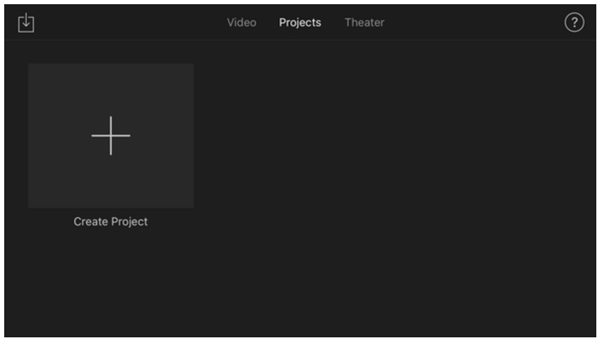
Μπορεί επίσης να θέλετε να μάθετε: Εναλλακτικές λύσεις iMovie για Windows.
Μέρος 3: Συχνές ερωτήσεις για βίντεο πολλαπλών οθονών
Μπορείτε να βάλετε δύο βίντεο σε ένα πλαίσιο στο διαδίκτυο;
Ναί. Μπορείτε να κάνετε ένα εφέ διαχωρισμού οθόνης στο διαδίκτυο με τα Pixiko, Fastreel και πολλά άλλα προγράμματα επεξεργασίας βίντεο σε διαχωρισμένη οθόνη. Επιλέξτε ένα πρότυπο διαχωρισμού οθόνης και ανεβάστε τα βίντεό σας. Αργότερα, μπορείτε να βάλετε δύο βίντεο δίπλα-δίπλα στο διαδίκτυο.
Μπορείτε να βάλετε πολλά βίντεο μαζί με το Windows Movie Maker;
Ναί. Μπορείτε να βάλετε δύο βίντεο δίπλα-δίπλα χρησιμοποιώντας το Windows Movie Maker. Μπορεί επίσης να σας βοηθήσει να συνδυάσετε βίντεο. Ωστόσο, το πρόγραμμα έχει σταματήσει από το 2017. Ενδέχεται να αντιμετωπίσετε σφάλματα Windows Movie Maker ή προβλήματα εργασίας.
Πώς να συνδυάσετε 4 βίντεο σε μία οθόνη;
Ανοίξτε το Apeaksoft Video Converter Ultimate και μεταβείτε στην ενότητα Collage. Επιλέξτε ένα πρότυπο βίντεο διαχωρισμού 4 κατευθύνσεων. Μπορείτε να αλλάξετε την οθόνη και το περίγραμμα ανάλογα με τις ανάγκες σας.
Αυτό είναι μόνο για να συγκεντρώσετε πολλά βίντεο σε Windows 10/8/7, Mac, iPhone και Android. Μπορείτε να συνδυάσετε βίντεο 2, 3, 4… 13 σε προσαρμοσμένες λειτουργίες προβολής εδώ. Είναι το Apeaksoft Video Converter Ultimate που επιτρέπει στους χρήστες να συνδυάζουν βίντεο πολλαπλών οθονών με 24 προκατασκευασμένα πρότυπα. Για παράδειγμα, μπορείτε να βάλετε 3 βίντεο δίπλα-δίπλα μέσω μιας προεπιλογής.
Όλα αυτά τα βίντεο πολλαπλής οθόνης μπορούν να αναπαραχθούν ταυτόχρονα. Έτσι, μπορείτε να μεταφέρετε περισσότερες πληροφορίες σε μία οθόνη. Όπως μπορείτε να δείτε, υπάρχουν πολλά βίντεο διαχωρισμένης οθόνης στο YouTube, το TikTok, το Instagram και πολλές άλλες πλατφόρμες. Μπορείτε επίσης να συμμετάσχετε και να μοιραστείτε το περιεχόμενό σας μέσω βίντεο διαχωρισμένης οθόνης. Εάν είστε αρχάριος, μπορείτε να ξεκινήσετε με το Apeaksoft Video Converter Ultimate πρώτα.



 Αποκατάσταση στοιχείων iPhone
Αποκατάσταση στοιχείων iPhone Αποκατάσταση συστήματος iOS
Αποκατάσταση συστήματος iOS Δημιουργία αντιγράφων ασφαλείας και επαναφορά δεδομένων iOS
Δημιουργία αντιγράφων ασφαλείας και επαναφορά δεδομένων iOS iOS οθόνη εγγραφής
iOS οθόνη εγγραφής MobieTrans
MobieTrans Μεταφορά iPhone
Μεταφορά iPhone iPhone Γόμα
iPhone Γόμα Μεταφορά μέσω WhatsApp
Μεταφορά μέσω WhatsApp Ξεκλείδωμα iOS
Ξεκλείδωμα iOS Δωρεάν μετατροπέας HEIC
Δωρεάν μετατροπέας HEIC Αλλαγή τοποθεσίας iPhone
Αλλαγή τοποθεσίας iPhone Android Ανάκτηση Δεδομένων
Android Ανάκτηση Δεδομένων Διακεκομμένη εξαγωγή δεδομένων Android
Διακεκομμένη εξαγωγή δεδομένων Android Android Data Backup & Restore
Android Data Backup & Restore Μεταφορά τηλεφώνου
Μεταφορά τηλεφώνου Ανάκτηση δεδομένων
Ανάκτηση δεδομένων Blu-ray Player
Blu-ray Player Mac Καθαριστικό
Mac Καθαριστικό DVD Creator
DVD Creator Μετατροπέας PDF Ultimate
Μετατροπέας PDF Ultimate Επαναφορά κωδικού πρόσβασης των Windows
Επαναφορά κωδικού πρόσβασης των Windows Καθρέφτης τηλεφώνου
Καθρέφτης τηλεφώνου Video Converter Ultimate
Video Converter Ultimate Πρόγραμμα επεξεργασίας βίντεο
Πρόγραμμα επεξεργασίας βίντεο Εγγραφή οθόνης
Εγγραφή οθόνης PPT σε μετατροπέα βίντεο
PPT σε μετατροπέα βίντεο Συσκευή προβολής διαφανειών
Συσκευή προβολής διαφανειών Δωρεάν μετατροπέα βίντεο
Δωρεάν μετατροπέα βίντεο Δωρεάν οθόνη εγγραφής
Δωρεάν οθόνη εγγραφής Δωρεάν μετατροπέας HEIC
Δωρεάν μετατροπέας HEIC Δωρεάν συμπιεστής βίντεο
Δωρεάν συμπιεστής βίντεο Δωρεάν συμπιεστής PDF
Δωρεάν συμπιεστής PDF Δωρεάν μετατροπέας ήχου
Δωρεάν μετατροπέας ήχου Δωρεάν συσκευή εγγραφής ήχου
Δωρεάν συσκευή εγγραφής ήχου Ελεύθερος σύνδεσμος βίντεο
Ελεύθερος σύνδεσμος βίντεο Δωρεάν συμπιεστής εικόνας
Δωρεάν συμπιεστής εικόνας Δωρεάν γόμα φόντου
Δωρεάν γόμα φόντου Δωρεάν εικόνα Upscaler
Δωρεάν εικόνα Upscaler Δωρεάν αφαίρεση υδατογραφήματος
Δωρεάν αφαίρεση υδατογραφήματος Κλείδωμα οθόνης iPhone
Κλείδωμα οθόνης iPhone Παιχνίδι Cube παζλ
Παιχνίδι Cube παζλ